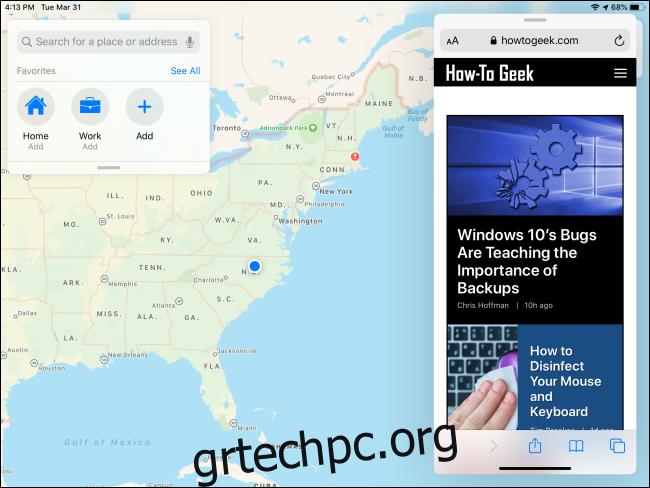Κατά τη χρήση του iPad σας, μπορεί να καταλήξετε με δύο παράθυρα εφαρμογών στην οθόνη κατά λάθος λόγω των λειτουργιών πολλαπλών εργασιών που ονομάζονται Slide Over και Split View. Το επιπλέον παράθυρο της εφαρμογής μπορεί να είναι απογοητευτικό να αφαιρεθεί εάν δεν γνωρίζετε τις σωστές χειρονομίες. Δείτε πώς να το κάνετε.
Πίνακας περιεχομένων
Πώς να απαλλαγείτε από ένα μικρό αιωρούμενο παράθυρο στο iPad (Slide Over)
Ενώ χρησιμοποιείτε το iPad σας, μπορεί να καταλήξετε με ένα μικρότερο παράθυρο στο πλάι που αιωρείται πάνω από μια εφαρμογή πλήρους οθόνης. Αυτό ονομάζεται Slide Over και μοιάζει με αυτό.
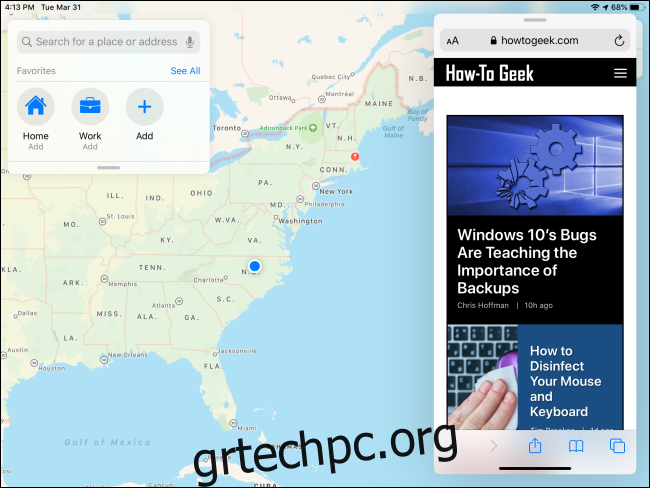
Για να απορρίψετε το μικρό παράθυρο Slide Over, τοποθετήστε το δάχτυλό σας στη γραμμή ελέγχου στο επάνω μέρος του παραθύρου Slide Over και σύρετέ το γρήγορα προς τη δεξιά άκρη της οθόνης εάν το παράθυρο βρίσκεται στη δεξιά πλευρά ή σύρετε προς την αριστερή πλευρά της οθόνης εάν το παράθυρο βρίσκεται στα αριστερά.
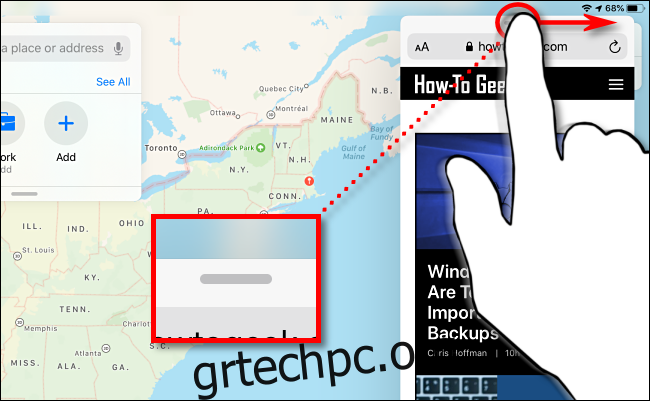
Για τους περισσότερους ανθρώπους, αυτό κάνει το τέχνασμα, αλλά τεχνικά μόνο κρύβετε το παράθυρο Slide Over, δεν το κλείνετε. Μπορείτε ακόμα να το ανακαλέσετε σύροντάς το προς τα πίσω από την άκρη της οθόνης που αντιστοιχεί στην πλευρά στην οποία το κρύψατε.
Για να κλείσετε πλήρως ένα παράθυρο Slide Over, κρατήστε το δάχτυλό σας στη γραμμή ελέγχου στο επάνω μέρος και σύρετέ το αργά προς την άκρη της οθόνης μέχρι να γίνει μέρος μιας προβολής διαχωρισμένης οθόνης (που ονομάζεται Split View). Στη συνέχεια, μπορείτε να κλείσετε το ανεπιθύμητο παράθυρο σύροντας το μαύρο διαμέρισμα μεταξύ των δύο παραθύρων μέχρι την άκρη της οθόνης μέχρι να εξαφανιστεί ένα παράθυρο (Δείτε «Πώς να απαλλαγείτε από τη διαίρεση οθόνης στο iPad» παρακάτω).
Εάν θέλετε να απενεργοποιήσετε το Slide Over στις Ρυθμίσεις, ώστε να μην εμφανίζεται ποτέ ξανά, μπορείτε να απενεργοποιήσετε τη λειτουργία πολλαπλών εργασιών στο iPad σας.
Πώς να απαλλαγείτε από τη διαίρεση οθόνης στο iPad (Split View)
Μερικές φορές, μπορεί να καταλήξετε με δύο παράθυρα εφαρμογών δίπλα-δίπλα στην οθόνη του iPad σας. Αυτό ονομάζεται Split View και μοιάζει με αυτό.
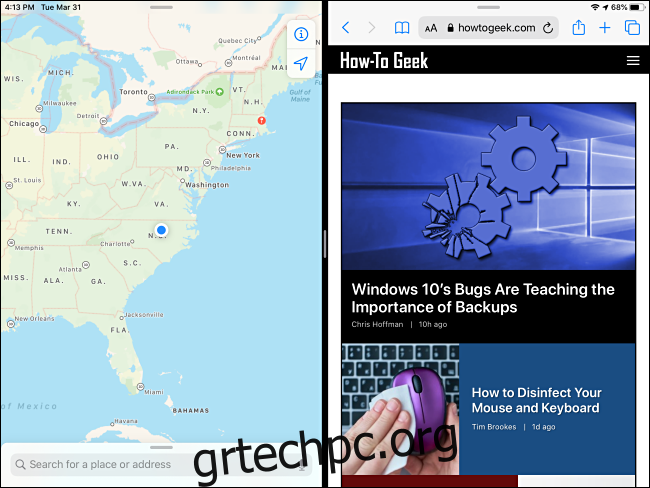
Εάν θέλετε να απορρίψετε την προβολή διαίρεσης οθόνης (απαλλάσσοντας ένα από τα παράθυρα), τοποθετήστε το δάχτυλό σας στο κέντρο της μαύρης γραμμής διαμερίσματος και σύρετέ το με σταθερή μέση ταχύτητα προς τη δεξιά άκρη της οθόνης .
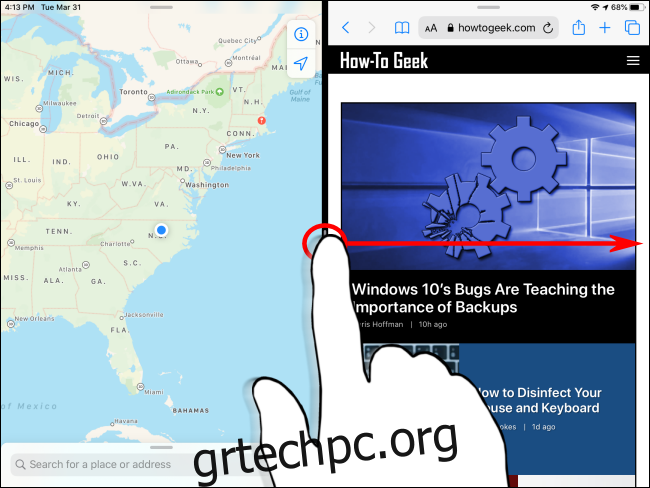
Καθώς σύρεστε πιο κοντά στην άκρη της οθόνης, οι εφαρμογές θα θολώσουν και θα δείτε δύο παράθυρα με τα εικονίδια των εφαρμογών σε αυτά. Συνεχίστε να σύρετε το δάχτυλό σας προς τα δεξιά.
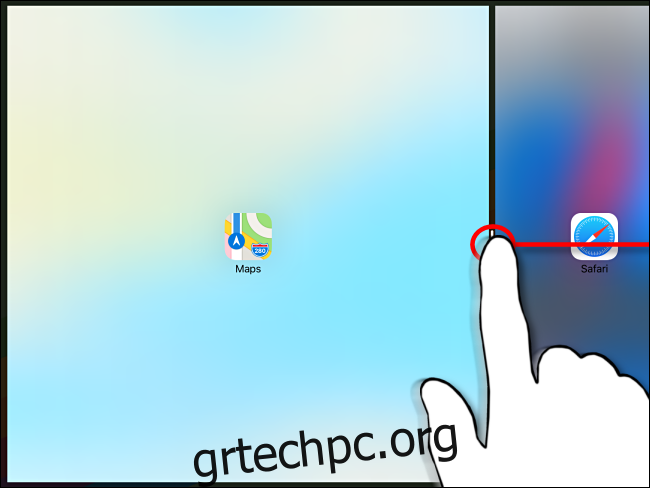
Προς το άκρο της οθόνης, το μαύρο διαμέρισμα μεταξύ των δύο παραθύρων θα αρχίσει να μεγαλώνει (αυτό σημαίνει οπτικά ότι πρόκειται να «διαλύσετε» το Split View). Συνεχίστε να σύρετε το δάχτυλό σας μέχρι να φτάσετε στην άκρη της οθόνης.
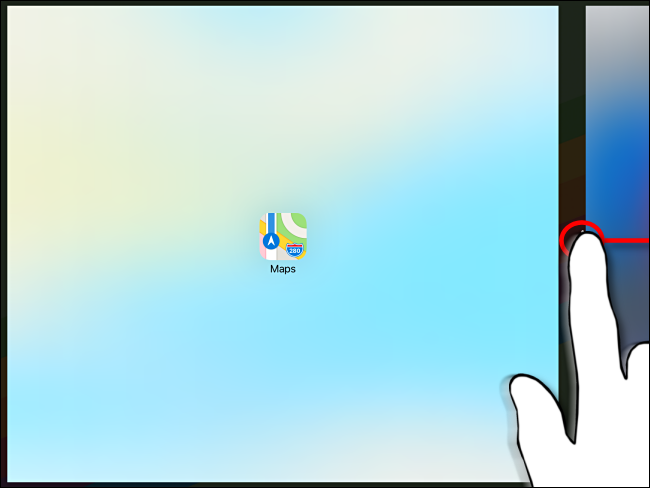
Μόλις φτάσετε στο άκρο της οθόνης, αφήστε το δάχτυλό σας και η προβολή διαίρεσης θα πρέπει να φύγει.

Εάν θέλετε να απενεργοποιήσετε το Split Screen στις Ρυθμίσεις, ώστε να μην εμφανίζεται ποτέ ξανά, μπορείτε να απενεργοποιήσετε τη λειτουργία πολλαπλών εργασιών στο iPad σας.
Μάθετε περισσότερα σχετικά με τη διαίρεση οθόνης/πολλαπλών εργασιών—ή Απενεργοποιήστε την εντελώς
Οι λειτουργίες πολλαπλών εργασιών στο iPad μπορεί να είναι αρκετά εύχρηστες και ισχυρές, αν τις αξιοποιήσετε. Λόγω των αποχρώσεων των χειρονομιών που εμπλέκονται, χρειάζονται υπομονή και εξάσκηση για να γίνουν σωστά.
Από την άλλη πλευρά, εάν προτιμάτε να χρησιμοποιείτε το iPad ως συσκευή μίας εργασίας ή αν συνεχίζετε να εμφανίζετε πρόσθετα παράθυρα εφαρμογών κατά λάθος, μπορείτε εύκολα να απενεργοποιήσετε το Split View και το Slide Over στις Ρυθμίσεις.